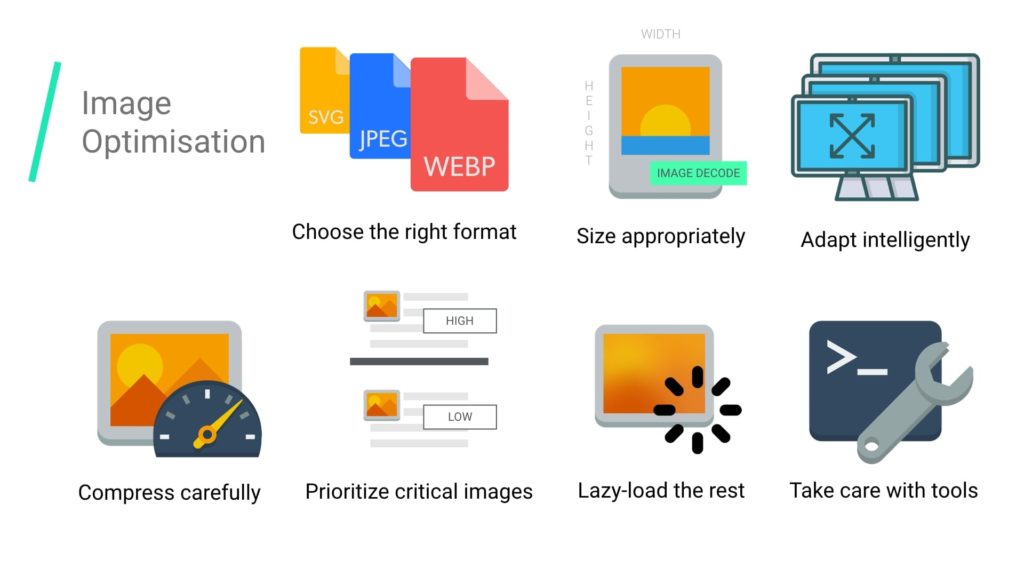Και εσείς και εγώ γνωρίζουμε ότι ένας αργός ιστότοπος είναι κακός για την ικανοποίηση των χρηστών, τις μετατροπές και το SEO. Αν το δικό σας WordPress στον ιστότοπο Bluehost, HostGator ή Godaddy είναι αργή φόρτωση, εδώ θα σας δείξω πώς να επιταχύνετε WordPress τοποθεσίες σε Bluehost, HostGator και GoDaddy.
Έτσι τι είναι με αργή WordPress τοποθεσίες σε Bluehost, HostGator και GoDaddy? Το "out of the box" WordPress εγκατάσταση φιλοξενίας και διαμόρφωση διακομιστή σε Bluehost, HostGator και GoDaddy μπορεί να είναι (αλλά όχι πάντα) αργά και αργά.
Μια αργή WordPress στον ιστότοπο Bluehost, HostGator και GoDaddy μπορεί να καθοριστεί (σε έναν ορισμένο βαθμό).
Αλλά το μόνο εγγυημένη και πραγματική «επιδιόρθωση» για την επιτάχυνση του WordPress στον ιστότοπο Bluehost, HostGator και GoDaddy πρόκειται να μεταβείτε σε έναν ταχύτερο web host όπως SiteGround (περισσότερο για το γιατί είναι αυτό εδώ από κάτω).
Το να έχετε έναν ιστότοπο αργής φόρτωσης δεν είναι καθόλου καλό – δεν είναι καλό! Είναι κακό για την ικανοποίηση των χρηστών (οι χρήστες θα περιμένουν και θα περιμένουν και τελικά θα πατήσουν το κουμπί πίσω και δεν θα επιστρέψουν ποτέ), κακό για τις μετατροπές (θα λάβετε λιγότερες πωλήσεις ή πελάτες) και είναι κακό για SEO (θα έχετε χαμηλότερες βαθμολογίες Google). Σύμφωνα με Google:
- Pinterest αυξημένη κίνηση μηχανών αναζήτησης και εγγραφές από το 15% όταν μείωσαν τους αναμενόμενους χρόνους αναμονής 40%.
- DoubleClick by Google Βρέθηκαν 53% των επισκέψεων ιστότοπων για κινητά εγκαταλείφθηκαν αν μια σελίδα χρειάστηκε περισσότερο από 3 δευτερόλεπτα φορτώνω.
- Όταν Αυτόματο Οτιδήποτε μειωμένος χρόνος φόρτωσης σελίδας κατά το ήμισυ, είδαν μια ώθηση του 12 13-% στις πωλήσεις.
Η απόδοση ταχύτητας αφορά την εμπειρία του χρήστη, τη διατήρηση χρηστών, τη βελτιστοποίηση μηχανών αναζήτησης και τη βελτίωση των μετατροπών:

Εντάξει, μπορούμε να συμφωνήσουμε ότι η ταχύτητα του ιστότοπου έχει σημασία για τη φιλοξενία ιστού…
Τώρα θα σας δείξω πώς να επιταχύνετε WordPress by ο καθορισμός αργής WordPress τοποθεσίες σε Bluehost, HostGator και GoDaddy.
Ας αρχίσουμε…
Πώς να επιταχύνετε WordPress (επί Bluehost, HostGator ή GoDaddy)
1. Δοκιμάστε την ταχύτητα του ιστότοπού σας
Το πρώτο πράγμα που πρέπει να κάνετε είναι ελέγξτε το WordPress χρόνο φόρτωσης του ιστοτόπου. Για να ελέγξετε πόσο γρήγορα / επιβραδύνει φορτώνει, αλλά και για να συγκρίνετε τον ιστότοπό σας για να πάρετε πριν από την "επιτάχυνση WordPress"Σκορ.
Υπάρχει ένας εύκολος τρόπος να διαπιστώσετε εάν ο ιστότοπός σας είναι αργός.
Για να ελέγξετε την ταχύτητα πηγαίνετε σε ένα δωρεάν εργαλείο όπως GTMetrix or Pingdom, και εισάγετε στη διεύθυνση URL και κάντε κλικ στο κουμπί υποβολή. Το εργαλείο θα διαρκέσει μερικά δευτερόλεπτα για να ελεγχθεί ο ιστότοπός σας, τότε θα σας δείξει τον αριθμό των δευτερολέπτων που χρειάζεται για να φορτώσετε τον ιστότοπο.

Εάν ο ιστότοπός σας διαρκεί περισσότερο από 3 δευτερόλεπτα να φορτώσετε, τότε έχετε μια αργή-ish, αλλά εντάξει τοποθεσία και έχετε κάποια τελειοποίηση να κάνει, αλλά αν χρειάζεται περισσότερο από 5 δευτερόλεπτα τότε έχετε έναν ιστότοπο αργής φόρτωσης και πολλή δουλειά να κάνετε.
Καλή δουλειά, αν σας WordPress οι σελίδες φορτώνονται σε περίπου 1 δευτερόλεπτο. Συνεχίστε να διαβάζετε αν έχετε Bluehost, Ο ιστότοπος HostGator και ο ιστότοπος GoDaddy επιβραδύνονται…
2. Μεταβείτε σε έναν ταχύτερο web host
Η εταιρεία που φιλοξενεί το site σας έχει σημασία, πολλά! Αυτός είναι ο λόγος για τον οποίο η φιλοξενία ιστοσελίδων είναι ο # 1 παράγοντας απόδοσης σε WordPressτου επίσημου οδηγού βελτιστοποίησης.
Γρήγορα WordPress φιλοξενία είναι το πιο σημαντικό πράγμα για επιταχύνοντας το δικό σας WordPress ιστοσελίδα.

Εάν προσπαθείτε να κάνετε τον ιστότοπό σας να φορτώνει όσο το δυνατόν πιο γρήγορα, μετακίνηση σε έναν πιο γρήγορο οικοδεσπότη Ιστού για το WordPress site είναι το πιο γρήγορος και εγγυημένος τρόπος επιτάχυνσης WordPress.
Και, η μετάβαση σε έναν νέο οικοδεσπότη Ιστού είναι εύκολη – ειδικά στις WordPress sites.
Έτσι WHY SiteGround?
Επειδή SiteGround είναι σχεδόν εγγυημένο ότι θα σας προσφέρει σημαντική βελτίωση του χρόνου φόρτωσης.
Όταν μετέφερα τον ιστότοπό μου στο SiteGround Ο χρόνος φόρτωσης της αρχικής μου σελίδας μειώθηκε από 6.9 δευτερόλεπτα σε 1.6 δευτερόλεπτα. Αυτό είναι 5.3 δευτ!

SiteGround είναι επίσης το # 1 εταιρεία φιλοξενίας ιστοσελίδων σε πολλές δημοσκοπήσεις / δημοσκοπήσεις στο Facebook:

https://www.facebook.com/groups/wphosting/permalink/1160796360718749/ https://www.facebook.com/groups/wphosting/permalink/917140131751041/ https://www.facebook.com/groups/473644732678477/permalink/1638240322885573/ https://www.facebook.com/groups/wphosting/permalink/1327545844043799/
SiteGroundτεχνολογία ταχύτητας του είναι το κύριο πράγμα που οι άνθρωποι αρέσουν περισσότερο. Παίρνουν επίσης θετικές κριτικές στο Twitter:

SiteGround έχει 3 διαχειρίζεται WordPress φιλοξενία σχέδια τιμολόγησης να επιλέξεις απο:
Η GrowBig το σχέδιο σας δίνει 2 φορές περισσότερους πόρους διακομιστή από το StartUp και το ημι-αφιερωμένο hosting GoGeek το σχέδιο σας δίνει 3 φορές περισσότερους πόρους διακομιστή.
Το GrowBig και το GoGeek έρχονται με επαγγελματική υπηρεσία μεταφοράς ιστότοπου, καθημερινά αντίγραφα ασφαλείας, προηγμένη δυναμική προσωρινή μνήμη με βάση το NGINX και προσωρινή μνήμη Memcached, εγκατάσταση PHP 7.3 και HTTPS, δωρεάν Cloudflare CDN και δυνατότητα φιλοξενίας πολλών ιστοσελίδων. Εδώ είναι α πλήρης σύγκριση των SiteGroundτα σχέδια.
Έχετε έναν αργό ιστότοπο Bluehost, HostGator ή GoDaddy; Κάντε τη χάρη στον εαυτό σας και μεταβείτε σε SiteGround WordPress φιλοξενία (Υ.Γ. θα μετεγκαταστήσουν τον ιστότοπό σας δωρεάν).
Εντάξει, αλλά πείτε ότι δεν θέλετε να αλλάξετε οικοδεσπότη Ιστού (ακόμη). Τι μπορείτε να κάνετε για να επιταχύνετε ένα Bluehost, HostGator και ιστότοπος GoDaddy;
Συνεχίστε να διαβάζετε και μάθετε πώς…
3. Χρησιμοποιήστε ένα πιο γρήγορο WordPress θέμα
Εάν το HostGator ή το GoDaddy ή Bluehost WordPress ο ιστότοπος είναι αργός, αλλά δεν θέλετε να αλλάξετε οικοδεσπότη Ιστού, τότε η μεγαλύτερη βελτίωση ταχύτητας που μπορείτε να κάνετε είναι να αλλάξετε WordPress θέμα.
Και χρησιμοποιήστε α γρήγορα WordPress θέμα.

Η WordPress το θέμα που χρησιμοποιεί ο ιστότοπός σας έχει τεράστιο αντίκτυπο στην ταχύτητα του ιστότοπού σας. Γιατί;
Πολλές WordPress τα θέματα είναι κακά κωδικοποιημένο και έλα φουσκωμένα με δεκάδες πόρους (εικόνες, CSS και javascript) που μπορούν να επιβραδύνουν τον ιστότοπό σας.
Αν το θέμα σας προσφέρει όλες τις λειτουργίες κάτω από τον ήλιο, είναι φουσκωμένο με σενάρια και πόρους και έρχεται με πολλά χαμηλής ποιότητας κώδικα, η ταχύτητα του ιστοτόπου σας θα υποφέρει.
Μια λέξη της προσοχής προτού εγκαταστήσετε ένα νέο θέμα.
Τα θέματα είναι εύκολο να εγκατασταθούν και να χρησιμοποιηθούν. Αλλά η αλλαγή ενός θέματος δεν είναι απλώς θέμα κάνοντας κλικ σε ένα κουμπί, είναι σχεδόν εγγυημένο ότι θα χαλάσει την εμφάνιση, τη διάταξη και ακόμη και τη λειτουργικότητά του.
Στην πραγματικότητα είναι πιο εύκολο μεταβείτε σε έναν πιο γρήγορο οικοδεσπότη Ιστού και αποκομίζετε τα οφέλη από το να κάνετε αυτό από ό, τι είναι να αλλάξετε το WordPress θέμα.
Θα πρέπει να το δοκιμάσετε πρώτα, αλλά αν θέλετε ακόμα να προχωρήσετε και να αλλάξετε θέματα, τότε εδώ είναι ένα σεμινάριο πώς μπορείτε να αλλάξετε θέματα με ασφάλεια.
4. Χρησιμοποιήστε μια προσθήκη προσωρινής αποθήκευσης
Προσωρινής αποθήκευσης είναι ένας μηχανισμός που αποθηκεύει τα δεδομένα σε προσωρινή μνήμη που κρατά ένα αντίγραφο των στατικών ιστοσελίδων. Δεδομένου ότι ο διακομιστής δεν είναι pinged για κάθε αίτημα κάθε φορά, η προσωρινή μνήμη μειώνει το φορτίο στο διακομιστή και παρέχει μεγαλύτερες ταχύτητες.
Εάν δεν χρησιμοποιείτε ήδη προσωρινή αποθήκευση, τότε ρυθμίστε η προσωρινή αποθήκευση είναι ένας εγγυημένος τρόπος επιτάχυνσης WordPress καθώς και βελτίωση της εμπειρίας χρήστη. Επιπλέον το ξέρουμε όλοι Google αγαπά τους πιο γρήγορους ιστότοπους, επομένως η αποθήκευση στην προσωρινή μνήμη βελτιώνει επίσης τις ταξινομήσεις SEO.
WP Rocket είναι ένα ασφάλιστρο WordPress caching plugin δηλαδή εύκολο στη ρύθμιση και είναι εξαιρετικά αποτελεσματικό για την επιτάχυνση του χρόνου φόρτωσης του ιστοτόπου σας. Χρεώνεται μόνο $ 49 το χρόνο και είναι το εργαλείο προσωρινής αποθήκευσης που χρησιμοποιώ και προτείνω.

WP Rocket είναι πολύ εύκολο να ξεκινήσετε και διαθέτει όλες τις απαραίτητες λειτουργίες: Προφόρτωση προσωρινής μνήμης, Προσωρινή αποθήκευση σελίδων, Προφόρτωση χάρτη ιστότοπου, συμπίεση GZIP, προσωρινή αποθήκευση μέσω προγράμματος περιήγησης, βελτιστοποίηση βάσης δεδομένων, Google Βελτιστοποίηση γραμματοσειρών, Lazyloaded Images, Minification / Concatenation αρχείων HTML, JavaScript και CSS, καθώς και πολλά άλλα.
Εδώ είναι ο οδηγός μου για το πώς να ρυθμίστε το WP Rocket με τις συνιστώμενες ρυθμίσεις.
WP Σούπερ Cache και Γρήγορη προσωρινή μνήμη WP είναι δύο πρόσθετα plugins που μπορείτε να χρησιμοποιήσετε. Αυτοί είναι και τα δύο δωρεάν. Εδώ είναι ένα σύγκριση των plugins κρυφής μνήμης.
5. Χρησιμοποιήστε ένα πρόσθετο βελτιστοποίησης εικόνας
Οι εικόνες αποτελούν σημαντικό μέρος του σχεδιασμού του ιστότοπού σας, καθώς προσελκύουν χρήστες όταν έρχονται στον ιστότοπό σας και κρατούν τους χρήστες να μην εγκαταλείψουν τον ιστότοπό σας.
Ωστόσο, εάν οι εικόνες που χρησιμοποιείτε δεν είναι βελτιστοποιημένες, τότε θα μπορούσαν να σας βλάψουν περισσότερο παρά να σας βοηθήσουν.
Κατά την αποθήκευση μιας εικόνας θα πρέπει να βεβαιωθείτε ότι είστε εσείς χρησιμοποιήστε τη σωστή μορφή εικόνας.
. PNG παράγει εικόνες υψηλότερης ποιότητας και μεγαλύτερου μεγέθους και χρησιμοποιείται κυρίως για γραφικά, λογότυπα, εικονογραφήσεις, εικονίδια ή όταν χρειάζεστε το φόντο να είναι διαφανές.
. JPG είναι κυρίως χρησιμοποιείται για φωτογραφίες και η καλύτερη ισορροπία ποιότητας και μεγέθους αρχείου καθιστά συνήθως τα JPG πιο κατάλληλα για τον Ιστό.
Στη συνέχεια, πρέπει να να συμπιέσετε και να αλλάξετε το μέγεθος των εικόνων σας.
Τα καλά νέα είναι ότι υπάρχουν πολλά πραγματικά μεγάλα WordPress all-in-one plugins βελτιστοποίησης εικόνας μπορείτε να χρησιμοποιήσετε για να αυτοματοποιήσετε τη διαδικασία βελτιστοποίησης εικόνας.
Ακολουθούν δύο πρόσθετα all-in-one που προτείνω:

Optimole λαμβάνει τις εικόνες σας και τις βελτιστοποιεί αυτόματα για σας στο σύννεφο.
- Χρησιμοποιεί απώλεια και απώλεια συμπίεσης.
- Βελτιστοποιεί τις εικόνες στο σύννεφο και στη συνέχεια οι βελτιστοποιημένες εικόνες προβάλλονται μέσω CDN που τους καθιστά γρήγορη φόρτωση).
- Επιλέγει το σωστό μέγεθος εικόνας για το πρόγραμμα περιήγησης και τη θύρα προβολής του επισκέπτη.
- Χρησιμοποιεί τεμπέληνη φόρτωση για την εμφάνιση των εικόνων.

ShortPixel βελτιστοποιεί αυτόματα τις εικόνες σας στο σύννεφο.
- Χρησιμοποιεί απώλεια, γυαλιστερή και χωρίς απώλειες συμπίεση.
- Βελτιστοποιεί τις εικόνες στο σύννεφο και στη συνέχεια οι βελτιστοποιημένες εικόνες προβάλλονται μέσω CDN που τους καθιστά γρήγορη φόρτωση).
- Σας επιτρέπει να μετατρέψετε αυτόματα PNG σε JPG.
- Μπορεί να δημιουργήσει εκδόσεις WebP των εικόνων σας.
Το πιο σημαντικό πράγμα κατά την επιλογή ενός plugin βελτιστοποίησης εικόνας είναι να επιλέξετε ένα που βελτιστοποιεί και συμπιέζει εικόνες στο σύννεφο. Επειδή αυτό μειώνει το φορτίο στον ιστότοπό σας.
6. Χρησιμοποιήστε ένα δίκτυο παράδοσης περιεχομένου (CDN)
A δίκτυο παροχής περιεχομένου (CDN) παίρνει όλα τα στατικά στοιχεία του ιστότοπού σας (εικόνες, CSS, JavaScript) και τα παραδίδει σε έναν διακομιστή που βρίσκεται γεωγραφικά πιο κοντά στο σημείο όπου ο επισκέπτης έχει πρόσβαση στον ιστότοπό σας. Αυτό μειώνει τους χρόνους λήψης.
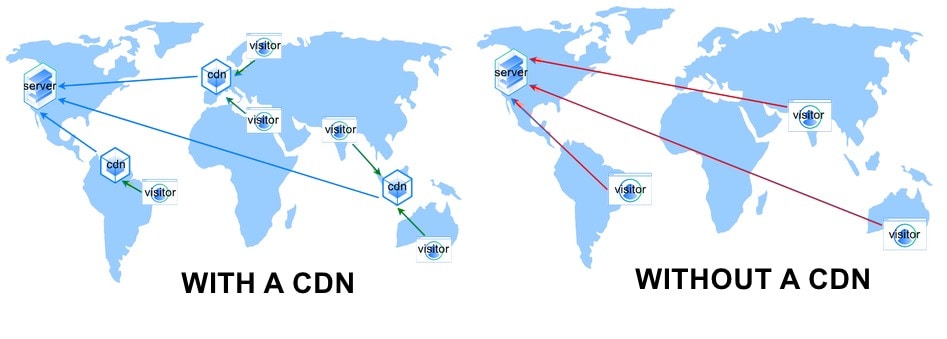
Με την αποθήκευση των στατικών στοιχείων σας σε ένα γεωγραφικά κατανεμημένο δίκτυο βελτιστοποιημένων διακομιστών, μπορείτε να μειώσετε σημαντικά τους χρόνους φόρτωσης σελίδων και τις λανθάνοντες χρόνους.
Το πιο δημοφιλές και επίσης εύκολο να CDN έξω υπάρχει Cloudflare.
Όλα SiteGround έρχονται σχέδια δωρεάν Cloudflare CDN και εύκολη πρόσβαση σε όλες τις άλλες δυνατότητες ταχύτητας και ασφάλειας που παρέχει το Cloudflare. Bluehost και HostGator, αλλά όχι GoDaddy, επίσης έρχονται με Cloudflare που χτίστηκε απευθείας στον λογαριασμό σας φιλοξενίας.
7. Χρησιμοποιήστε την πιο πρόσφατη έκδοση PHP
Το πίσω μέρος του WordPress τροφοδοτείται από MySQL και PHP. MySQL είναι το σύστημα διαχείρισης βάσεων δεδομένων, και η PHP είναι η γλώσσα scripting από την πλευρά του διακομιστή. Η PHP είναι πολύ σημαντική για WordPress, χρησιμοποιείται στον πυρήνα/στήριγμα και σε προσθήκες και θέματα.
Η PHP 8 είναι η τελευταία έκδοση και έχει σημαντικές βελτιώσεις όσον αφορά την ταχύτητα, τις επιδόσεις και την ασφάλεια. Η PHP 8 είναι επίσημα αναφερόμενη ως συνιστώμενη απαίτηση να τρέχει WordPress, και το δικό σου WordPress θα πρέπει να φιλοξενήσει χρησιμοποιήστε τουλάχιστον PHP 7 ή υψηλότερη, καθώς έρχεται με τα οφέλη της ταχύτητας, των επιδόσεων και της ασφάλειας.

Εάν ο πάροχος φιλοξενίας σας δεν προσφέρει PHP 7, τότε ήρθε η ώρα να το σκεφτείτε αλλαγή web υποδοχής. Το καλό είναι ότι μπορείτε να αλλάξετε τις εκδόσεις της PHP με ένα μόνο κλικ (και δεν χρειάζεται άλλη διαμόρφωση και θα δείτε μια άμεση ενίσχυση).
Δείτε πώς μπορείτε να αλλάξετε την έκδοση της PHP Bluehost, HostGator και GoDaddy.
- https://my.bluehost.com/hosting/help/php-version-selection-php-config
- https://www.hostgator.com/help/article/php-configuration-plugin
- https://www.godaddy.com/help/view-or-change-your-php-version-in-web-and-classic-hosting-3937
8. Διαμορφώστε WordPress ρυθμίσεις
αγαπώ WordPress γιατί είναι πραγματικά ισχυρό και απλό στη χρήση. Αλλά υπάρχουν πολλά που συμβαίνουν στα παρασκήνια, και WordPress συνοδεύεται από πολλές ρυθμίσεις, σενάρια και λειτουργίες που δημιουργούν αιτήματα HTTP καταλαμβάνουν πόρους που δεν χρειάζεστε. Αυτά τα οι λειτουργίες και οι διαδικασίες που εκτελούνται μπορούν να επιβραδυνθούν στον ιστότοπό σας.
Για παράδειγμα, από το κουτί, WordPress φορτώνει emoji σε κάθε σελίδα του ιστότοπού σας. Απενεργοποιώντας τα emoji, αυτό το σενάριο δεν θα φορτώνεται πλέον και, ως εκ τούτου, αυτό θα μειώσει τον συνολικό αριθμό σας Αιτήματα HTTP και το μέγεθος της σελίδας σας.

Απενεργοποίηση μη ουσιαστικών ρυθμίσεων δεν χρειάζεται θα μειώσει τον συνολικό αριθμό των αιτημάτων HTTP και το μέγεθος της σελίδας σας, κάτι που σε αντάλλαγμα ενισχύει την ταχύτητα και την απόδοση.
Υπάρχει μια δέσμη καλών και απλών στη χρήση WordPress plugins βελτιστοποίησης απόδοσης:
- Perfmatters (Πληρωμένο plugin από $ 24.95 / έτος)
- Καθαρίστε (Δωρεάν προσθήκη)
- WP Απενεργοποίηση (Δωρεάν προσθήκη – αλλά δεν έχει ενημερωθεί για WordPress 5.0)
Tutorials σχετικά με τον τρόπο διαμόρφωσης αυτών των προσθηκών μπορούν να βρεθούν στις αντίστοιχες σελίδες λήψης τους.
9. Απενεργοποιήστε τα pingback, τα trackback και τις αναθεωρήσεις περιορισμού
Pingbacks και trackbacks είναι απομακρυσμένες συνδέσεις ότι συναγερμού άλλο WordPress τις τοποθεσίες που έχετε συνδέσει με αυτές και αντίστροφα, άλλες τοποθεσίες έχουν συνδεθεί με εσάς.
Αυτό μπορεί να ακούγεται σαν μια χρήσιμη λειτουργία, αλλά δεν είναι. Γιατί αυτό βάζει πολλά φορτώστε στους πόρους του διακομιστή σας, καθώς το "ping" δημιουργεί αιτήματα από WordPress.
Plus Pingbacks και trackbacks είναι ευρέως κακοποιήθηκε για ανεπιθύμητη αλληλογραφία και κατά τη στόχευση ιστότοπων με επιθέσεις DDoS.

Θα πρέπει να απενεργοποιήσετε τα pingbacks και τα trackbacks στο Ρυθμίσεις → Συζήτηση. Απλά αποεπιλέξτε "Προσπάθεια ειδοποίησης ιστολογίων που συνδέονται από το άρθρο" και "Να επιτρέπονται ειδοποιήσεις συνδέσμων από άλλα ιστολόγια (pingbacks και trackbacks) για νέα άρθρα", και αυτό θα σας βοηθήσει να επιταχύνετε WordPress λίγο ακόμα.
WordPress έρχεται με ενσωματωμένο έλεγχο αναθεώρησης για οποιεσδήποτε αναρτήσεις ή σελίδες που δημιουργείτε. Αυτό είναι ένα καλό χαρακτηριστικό αλλά μπορεί να οδηγήσει σε περιττό φούσκωμα σε σας WordPress βάση δεδομένων.
Όταν γράφετε, επεξεργάζεστε και ενημερώνετε το περιεχόμενο WordPress δημιουργεί πολλές αποθηκευμένες αναθεωρήσεις. Περιορισμός του αριθμού των αναθεωρήσεων που μπορούν να αποθηκευτούν ανά θέση ή σελίδα, θα καθαρίσουν χώρο στη βάση δεδομένων σας.
Έλεγχος αναθεώρησης WP είναι ένα δωρεάν πρόσθετο που σας επιτρέπει να καθορίσετε τον αριθμό των αναθεωρήσεων που έχουν αποθηκευτεί για αναρτήσεις και σελίδες. Ο περιορισμός των αναθεωρήσεων σε κάτι σαν 5 θα κρατήσει τις αναθεωρήσεις από το να ξεφύγουμε, ειδικά αν κάνετε πολλές ενημερώσεις.
10. Σπάστε τα σχόλια σε πολλές σελίδες
Η λήψη σχολίων από εμπλεκόμενους χρήστες στις αναρτήσεις ιστολογίου είναι καλό, αλλά Πολλά σχόλια σε μια σελίδα θα κάνουν τη φόρτωση της σελίδας πιο αργή, και αυτό είναι κακό.
Η λύση είναι να σπάσει, ή paginate, σχόλια σε πολλές σελίδες. Και αυτό είναι ένα εύκολο πράγμα που κάνει μέσα WordPress:

Σε σας WordPress admin πηγαίνετε στο Ρυθμίσεις → Συζήτηση και έλεγξε το "Σπάστε τα σχόλια σε σελίδες" επιλογή. Στη συνέχεια, εισάγετε τον αριθμό των σχολίων που θέλετε σε κάθε σελίδα (π.χ. 5) και τον τρόπο με τον οποίο θέλετε να τα εμφανίσετε (π.χ. νεότερα σε παλαιότερα).
Περίληψη - Πώς να επιταχύνετε WordPress στον ιστότοπο Bluehost, HostGator ή GoDaddy
Μετάβαση σε έναν πιο γρήγορο οικοδεσπότη Ιστού είναι συχνά η πιο γρήγορη και ευκολότερη μέθοδος για την επιτάχυνση ενός αργού WordPress στον ιστότοπο Bluehost, HostGator και GoDaddy.
Αλλά αν αυτό δεν είναι δυνατό και πρέπει να παραμείνετε με τον τρέχοντα οικοδεσπότη Ιστού σας, τότε αυτή η ανάρτηση ιστολογίου περιγράφει μια σειρά από τεχνικές και εργαλεία βελτιστοποίησης που μπορείτε να εφαρμόσετε για να επιταχύνετε WordPress.
Υ.Γ. Αν έχετε μετακομίσει σε α γρηγορότερος οικοδεσπότης Ιστού, στη συνέχεια δωρεάν για να δημοσιεύσετε τη βελτίωση πριν και μετά από την ταχύτητα στα σχόλια…